Αυτή η εγγραφή θα περιγράψει τη μέθοδο συγχώνευσης μιας ετικέτας στον συγκεκριμένο κλάδο Git.
Πώς να Συνδυάσετε/Συγχωνεύσετε μια Ετικέτα Git σε έναν κλάδο Git;
Για να συνδυάσετε ή να συγχωνεύσετε μια ετικέτα Git σε έναν συγκεκριμένο κλάδο, δείτε τα παρακάτω βήματα:
- Μετάβαση στον τοπικό κατάλογο.
- Καταχωρίστε όλες τις ετικέτες και επιλέξτε την επιθυμητή ετικέτα.
- Μετάβαση στον κλάδο προορισμού.
- Συγχώνευση μιας επιλεγμένης ετικέτας με τον κλάδο προορισμού χρησιμοποιώντας το ' git merge
' εντολή. - Εξασφαλίστε αλλαγές.
Βήμα 1: Μεταβείτε στο Local Git Repository
Πρώτα, γράψτε την ακόλουθη εντολή και ανακατευθυνθείτε στο τοπικό αποθετήριο Git:
CD 'C:\Git'
Βήμα 2: Προβολή τοπικών ετικετών
Στη συνέχεια, απαριθμήστε όλες τις διαθέσιμες ετικέτες του τοπικού αποθετηρίου:
git day
Στο παρακάτω στιγμιότυπο οθόνης φαίνονται όλες οι τοπικές ετικέτες του τρέχοντος αποθετηρίου. Επιλέξτε την επιθυμητή ετικέτα που πρέπει να συγχωνευτεί με έναν συγκεκριμένο κλάδο. Για παράδειγμα, επιλέξαμε το « v9.0 Ετικέτα ':
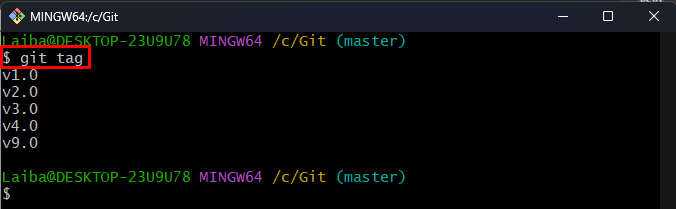
Βήμα 3: Καταχωρίστε όλα τα υποκαταστήματα
Στη συνέχεια, εμφανίστε όλους τους διαθέσιμους κλάδους του τρέχοντος αποθετηρίου:
κλαδί git
Η παρακάτω έξοδος δείχνει ότι το τρέχον αποθετήριο έχει δύο κλάδους, δηλ., ' χαρακτηριστικό ' και ' κύριος » και ο κλάδος εργασίας είναι «κύριος»:
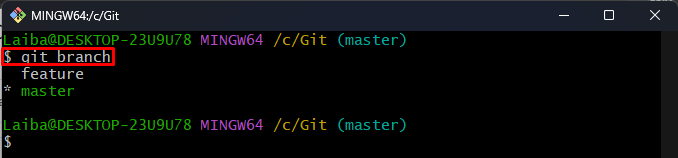
Βήμα 4: Ανακατεύθυνση στον κλάδο στόχο
Χρησιμοποιήστε την ακόλουθη εντολή με το συγκεκριμένο όνομα κλάδου προορισμού για να μεταβείτε σε αυτήν:
git checkout χαρακτηριστικόΕδώ, ' χαρακτηριστικό ” είναι το όνομα του υποκαταστήματος στόχου μας:
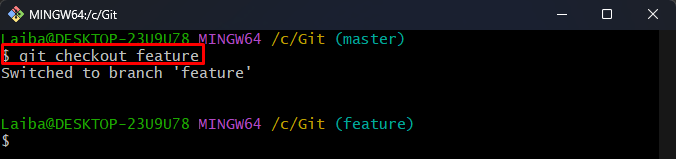
Βήμα 5: Συγχώνευση ετικέτας στον κλάδο στόχο
Τώρα, συγχωνεύστε/συνδυάστε την επιλεγμένη ετικέτα με την τρέχουσα εργασία ' χαρακτηριστικό ” διακλαδώστε χρησιμοποιώντας την παρακάτω εντολή:
git συγχώνευση v9.0Εδώ, ' v9.0 ” είναι η επιθυμητή ετικέτα μας που θέλουμε να συγχωνεύσουμε με τον τρέχοντα κλάδο.
Μετά την εκτέλεση της παραπάνω εντολής, θα ανοίξει ο προεπιλεγμένος επεξεργαστής. Γράψτε το επιθυμητό μήνυμα δέσμευσης και κλείστε το πρόγραμμα επεξεργασίας:
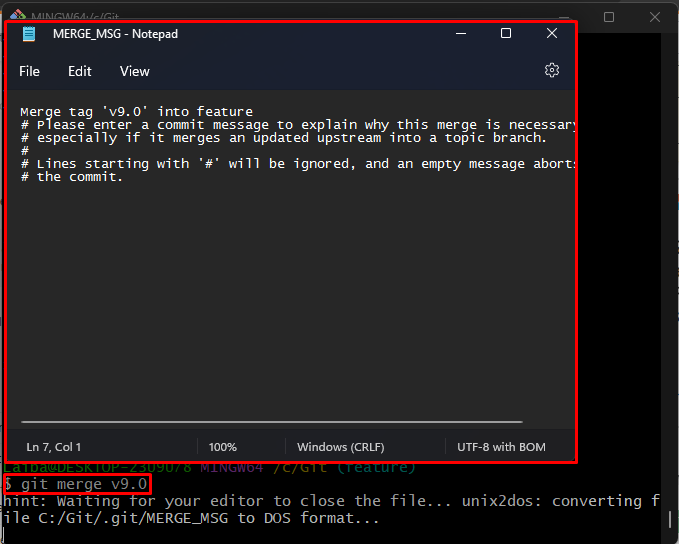
Μόλις γίνει αυτό, η ετικέτα θα συγχωνευθεί με τον τρέχοντα κλάδο:
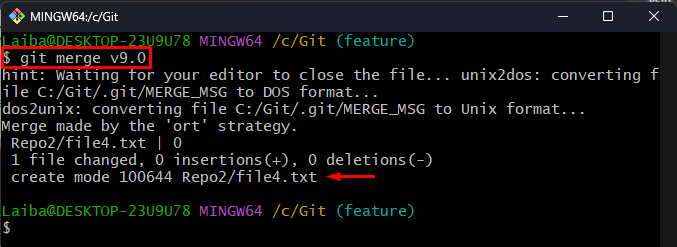
Βήμα 6: Επαλήθευση αλλαγών
Τέλος, βεβαιωθείτε ότι η ετικέτα έχει συγχωνευθεί στον κλάδο ή όχι, ελέγχοντας το αρχείο καταγραφής Git:
αρχείο καταγραφής gitΜπορεί να φανεί ότι η ετικέτα ' v9.0 ' έχει συγχωνευθεί με το ' χαρακτηριστικό ” υποκαταστήστε με επιτυχία:
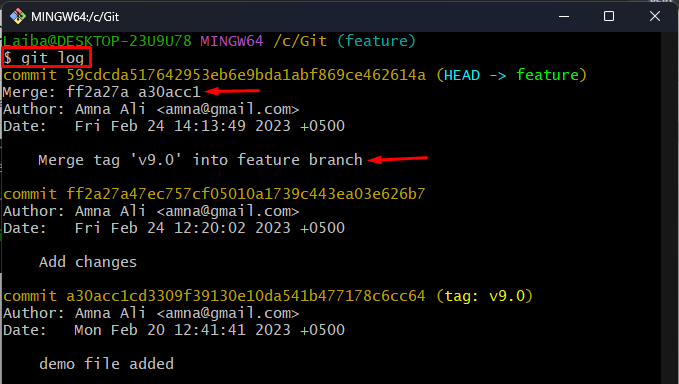
Έχουμε εξηγήσει τον ευκολότερο τρόπο συγχώνευσης μιας συγκεκριμένης ετικέτας Git στον συγκεκριμένο κλάδο.
συμπέρασμα
Για να συγχωνεύσετε οποιαδήποτε ετικέτα στον συγκεκριμένο κλάδο Git, πρώτα μεταβείτε στο τοπικό αποθετήριο. Στη συνέχεια, δείτε τις διαθέσιμες ετικέτες και επιλέξτε την επιθυμητή ετικέτα. Στη συνέχεια, ανακατευθυνθείτε στον κλάδο προορισμού και πληκτρολογήστε το ' git merge